Planes de precios: cancelar planes de clientes
5 min
En este artículo
- Cancelar tú mismo el plan de un cliente
- Permitir que los clientes cancelen los planes
- Planes cancelados a través de proveedores de pago
- Ver el estado de un plan
- Preguntas frecuentes
Importante:
El artículo a continuación trata sobre la app de Wix para suscripciones llamada Wix Planes de precios. Si estás buscando información sobre cómo hacer Upgrade a tu sitio, visita nuestros artículos para elegir un plan Premium o un plan de Wix Studio para el sitio.
Con Planes de precios, puedes cancelar el plan de un cliente o permitirle que lo cancele por su cuenta. Además, si no recibes el pago del proveedor de pagos de tu cliente, su plan puede cancelarse. Puedes verificar el estado de los planes de tus clientes desde la pestaña Suscripciones en el panel de control.
Antes de comenzar:
- Cuando un plan se cancela, no es reembolsado. Debes ponerte en contacto con tu proveedor de pagos para emitir un reembolso.
- Los pagos fallidos cancelan automáticamente el plan del cliente. Sin embargo, puedes habilitar un periodo de gracia para tus suscripciones recurrentes para que los clientes tengan más tiempo para volver a enviar el pago antes de que se cancele su suscripción.
Cancelar tú mismo el plan de un cliente
Para cancelar tú mismo el plan de un cliente, debes cambiar el estado del plan en el panel de control de tu sitio. Puedes elegir cuándo se produce la cancelación: inmediatamente o al final del ciclo de pago actual.
La cancelación de planes gratuitos y de pago único entra en vigencia de inmediato. Por ejemplo, si cancelas un plan mensual después de 2 semanas de uso, el cliente no tiene acceso a los servicios/contenido durante las últimas 2 semanas del mes.
Para cancelar el plan de un cliente:
- Ve a Suscripciones en el panel de control de tu sitio.
- Selecciona el plan correspondiente.
- Haz clic en Administrar suscripción.
- Selecciona Cancelar suscripción.
- Selecciona cuándo surte efecto la cancelación:
- Cancelar al final de este periodo de facturación: el plan continúa hasta el final del ciclo de pago actual (por ejemplo, hasta el final del mes para un plan mensual). El plan no se renueva.
- Cancelar ahora: el acceso del cliente a los servicios se detiene inmediatamente.
- Selecciona Sí, cancelar.
Importante:
Cuando un plan se cancela, no es reembolsado. Debes ponerte en contacto con tu proveedor de pagos para emitir un reembolso.
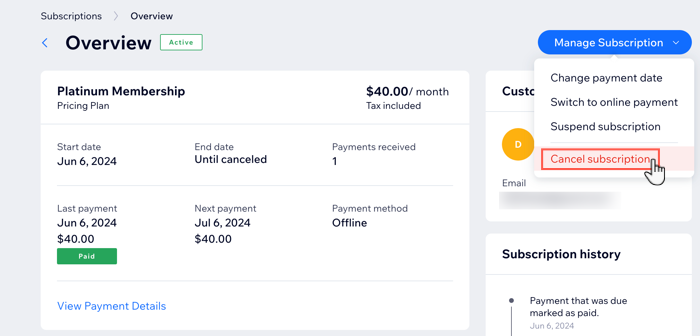
Consejo:
Puedes deshacer las cancelaciones de los planes con el estado "Pendiente de cancelación". Si deshaces la cancelación, el estado del plan vuelve a "Activa".
Permitir que los clientes cancelen los planes
Puedes permitir que los clientes cancelen un plan ellos mismos a través de su área personal privada en tu sitio web.
Antes de comenzar:
- Asegúrate de agregar un Área personal a tu sitio.
- Agrega una página de Mis suscripciones a tu Área personal.
Para permitir que los clientes cancelen ellos mismos un plan:
- Dirígete a Planes de precios en el panel de control de tu sitio.
- Crea un nuevo plan o haz clic para editar uno existente.
- Desplázate hacia abajo hasta Ajustes.
- Habilita la palanca Permitir la cancelación del plan.
- Haz clic en Guardar para guardar el plan.
- Repite los pasos 3-5 para cualquier otro plan para el que quieras habilitar la cancelación.
Planes cancelados a través de proveedores de pago
Los pagos fallidos cancelan automáticamente el plan del cliente. Esto puede suceder cuando se cancela una tarjeta de crédito o cuando no hay fondos suficientes.
Además, los clientes pueden cancelar el pago directamente a través de sus proveedores de pago:
- PayPal: los clientes pueden cancelar los pagos recurrentes en su panel de control de PayPal.
- Tarjeta de crédito: los clientes pueden cancelar su plan directamente con su compañía de tarjeta de crédito.
Ver el estado de un plan
Si tú o tu cliente cancelan un plan, el estado de su plan se actualiza para mostrar que está cancelado o pendiente de cancelación en la pestaña Suscripciones en el panel de control.
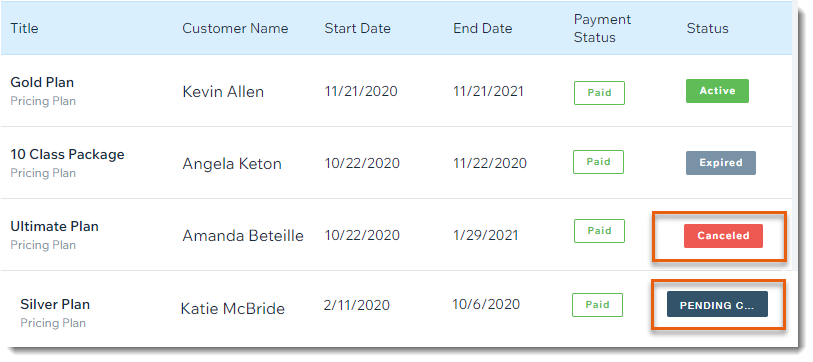
Los planes pueden mostrar cualquiera de los siguientes estados:
- Activa: el plan puede ser utilizado por el cliente.
- Vencida: el plan ha finalizado.
- Cancelada: el plan fue cancelado, y el cliente no puede usarlo.
- Pendiente de cancelación: el cliente puede usar el plan hasta el final del periodo de facturación por el que pagó y luego cambiará al estado "Cancelada". Nota: Puedes deshacer las cancelaciones de los planes con el estado "Pendiente de cancelación". Si deshaces la cancelación, el estado del plan vuelve a "Activa".
- Prueba gratuita: el plan recurrente tiene una prueba gratuita y está en su periodo de prueba gratuito.
- Pendiente: el plan tiene una fecha de inicio futura y aún no está activo.
- Suspendida: el plan ha sido suspendido temporalmente.
Preguntas frecuentes
Aquí tienes algunas de las preguntas más frecuentes sobre la cancelación de los planes de los clientes:
¿Qué sucede si elimino a un miembro del sitio?
¿Qué sucede si elimino, transfiero o duplico mi sitio?
¿Qué sucede después de que se cancela el plan de un cliente?
¿Puedo ofrecer reembolsos por planes cancelados?
¿Puedo permitir que los clientes cancelen solo planes específicos?
¿Puedo deshacer las cancelaciones del plan?

